Scrcpy投屏软件教程从有线到无线,含官方下载地址
时至今日,大部分用户甚至不知道Windows能连接手机,某些品牌笔记本虽有类似工具,但始终不能让大众都用上。不用着急,其实Android早就内置了一个更为强大的功能。我们可以使用Scrcpy投屏轻松让Android与Windows、macOS等平台畅连。
Scrcpy投屏软件
Scrcpy 是一个非常好用的安卓投屏至Linux、Windows、macOS的开源项目:
它通过Android自身提供的ADB调试来实现投屏、控制等功能;
不需要 oot权限,也不需要在手机上安装任何程序;
它可以通过USB、WIFI无线连接,有线连接延迟极低(35~70ms);
分辨率、帧率、码率可调,2K 120fps什么的轻松开启;
自带录屏功能、可在手机屏幕关闭下使用、支持双向复制粘贴、鼠标键盘控制…属于是可以一上班就开出来的功能;
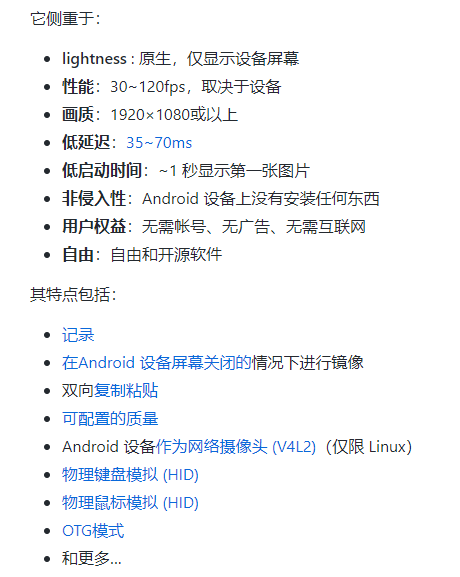
Scrcpy下载地址(Github 项目):
https://github.com/Genymobile/scrcpy
Scrcpy投屏软件教程
教程分为有线、无线、GUI三个方面,有需求的朋友可以跳着看。
Scrcpy投屏有线连接
1. 首先在手机设置中开启开发者选项,大多手机可通过连点5次版本号开启。
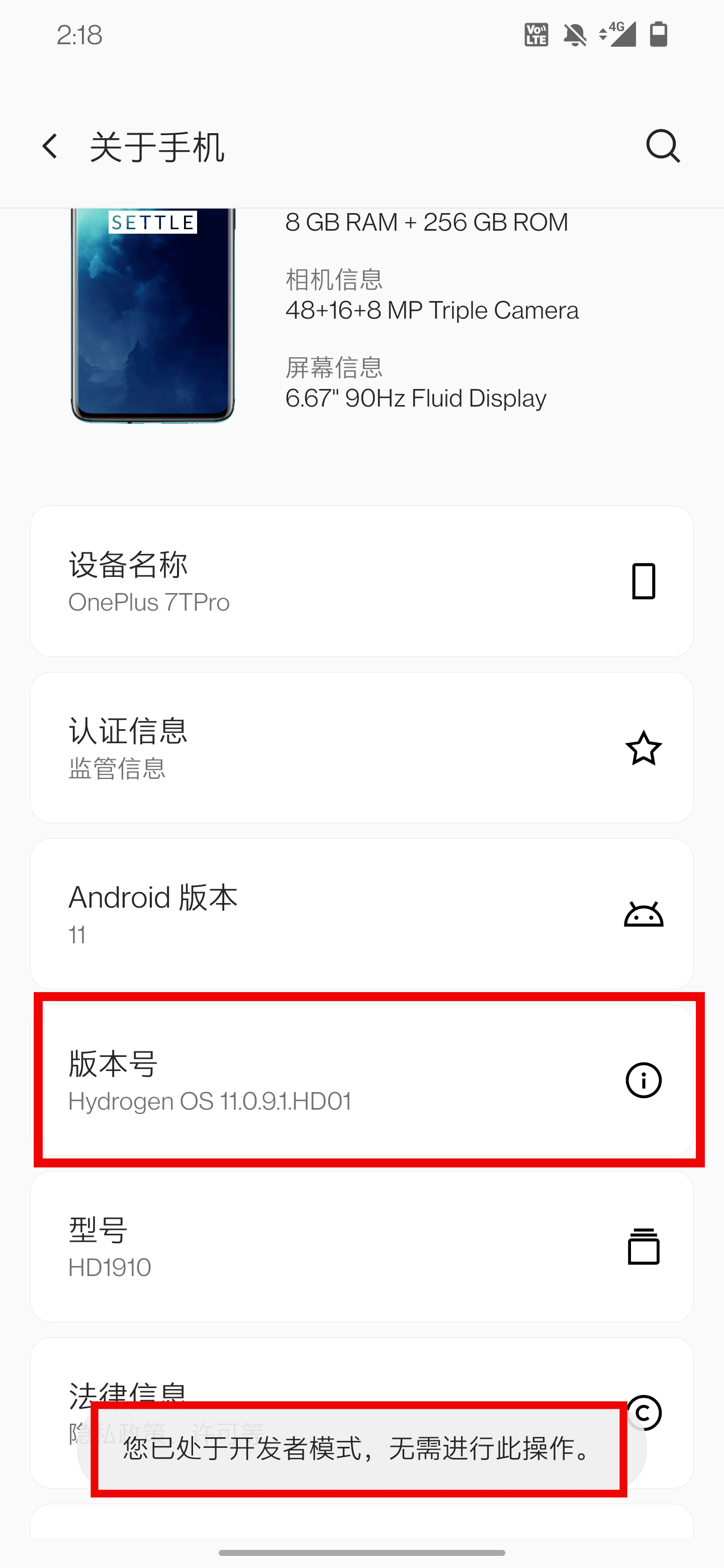
2. 在设置里找到开发者选项,打开其中的USB调试,如果有USB调试(安全设置)也一并打开。
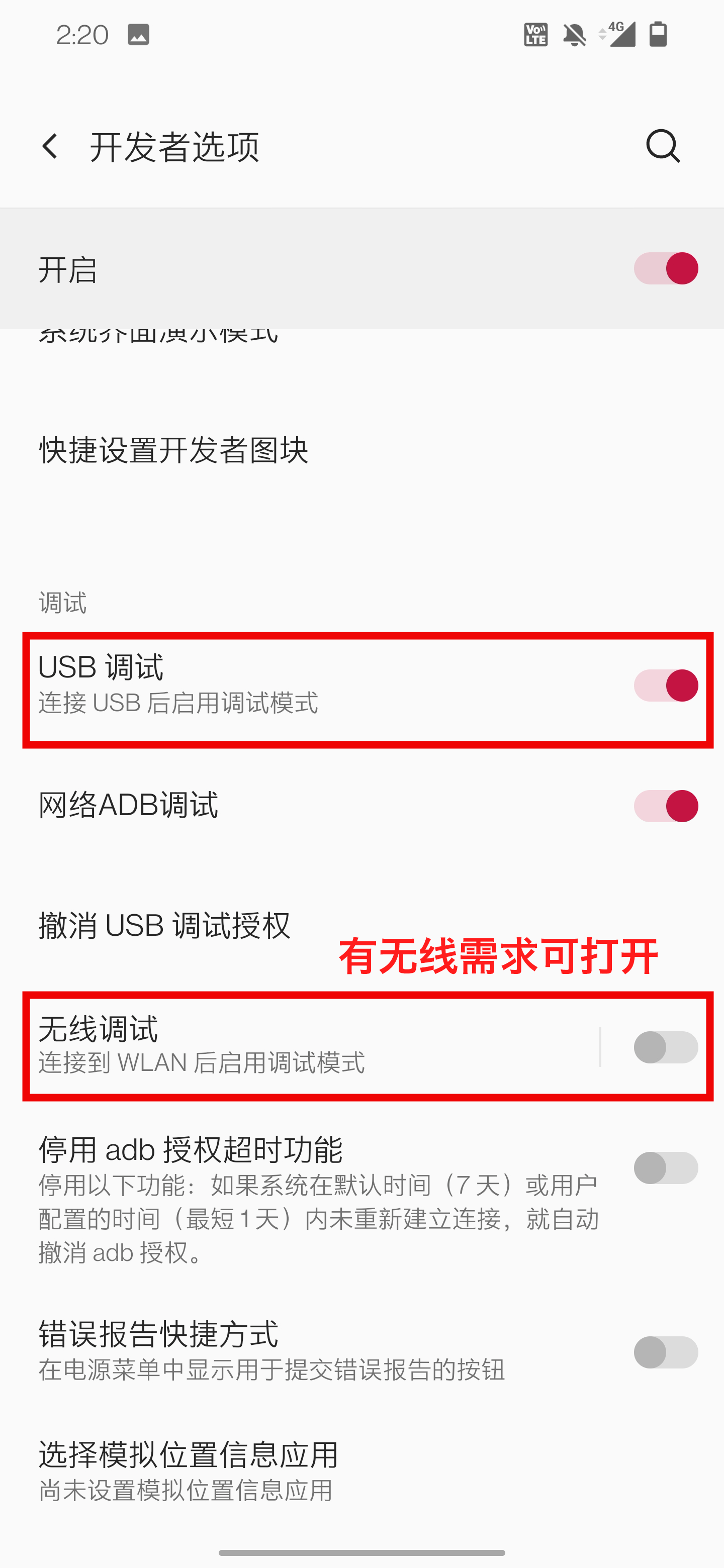
3. 通过USB连接电脑,连接方式选择传输文件,一定要允许弹出的允许USB调试。
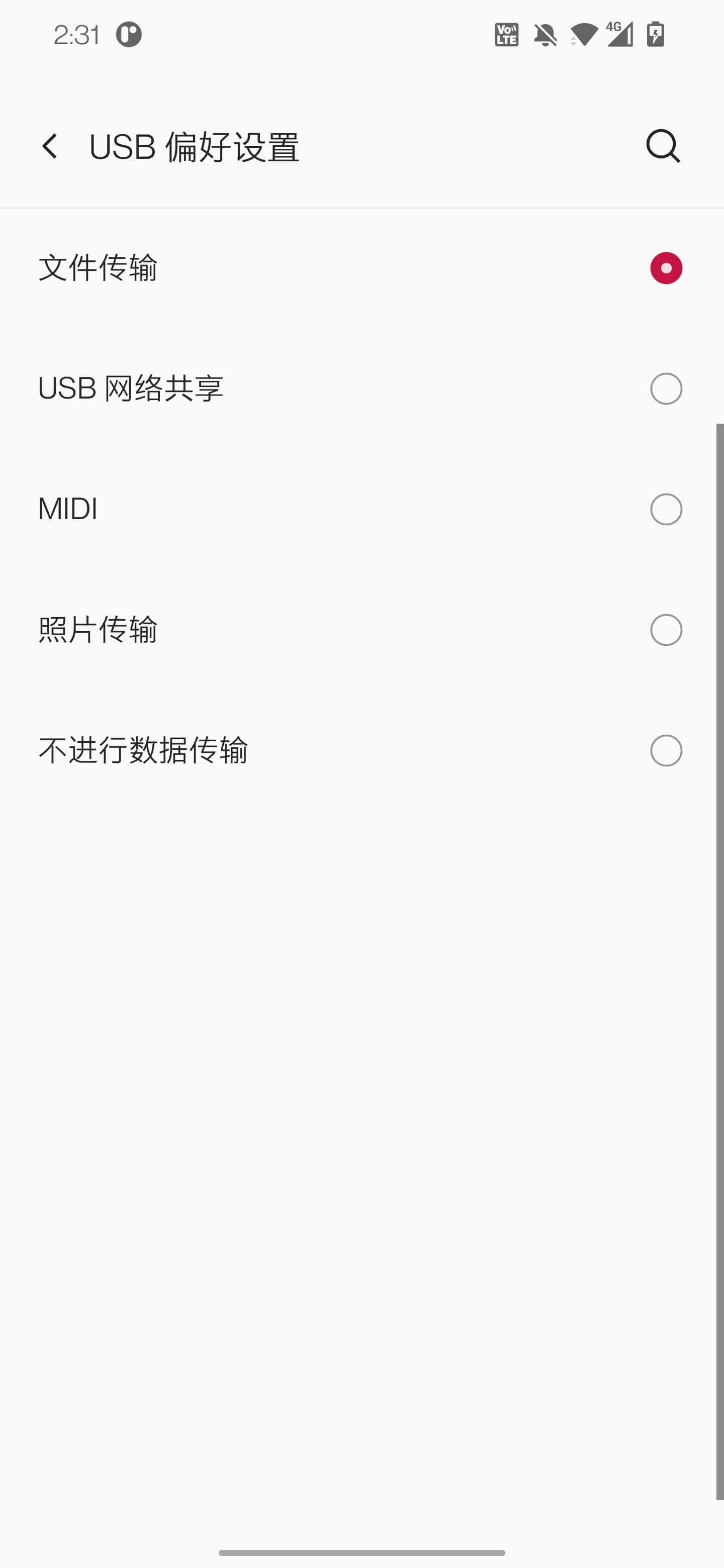
4. Scrcpy下载到电脑并解压,在scrcpy.exe所在目录按住Shift右键空白处打开 PowerShell窗口。
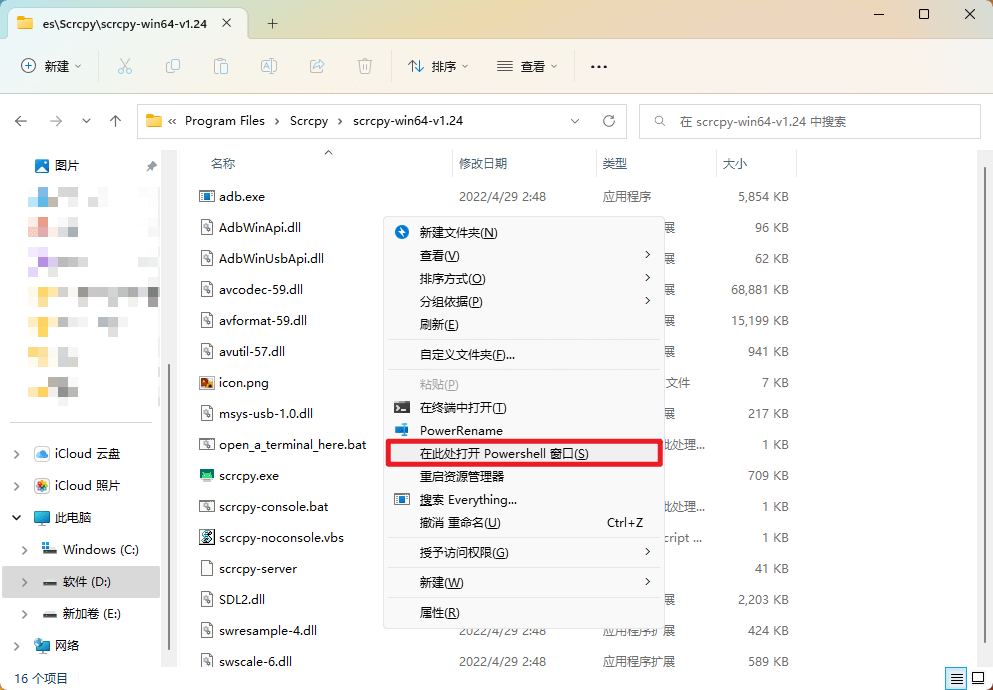
5. 执行以下命令即可开始投屏。
.\scrcpy.exe
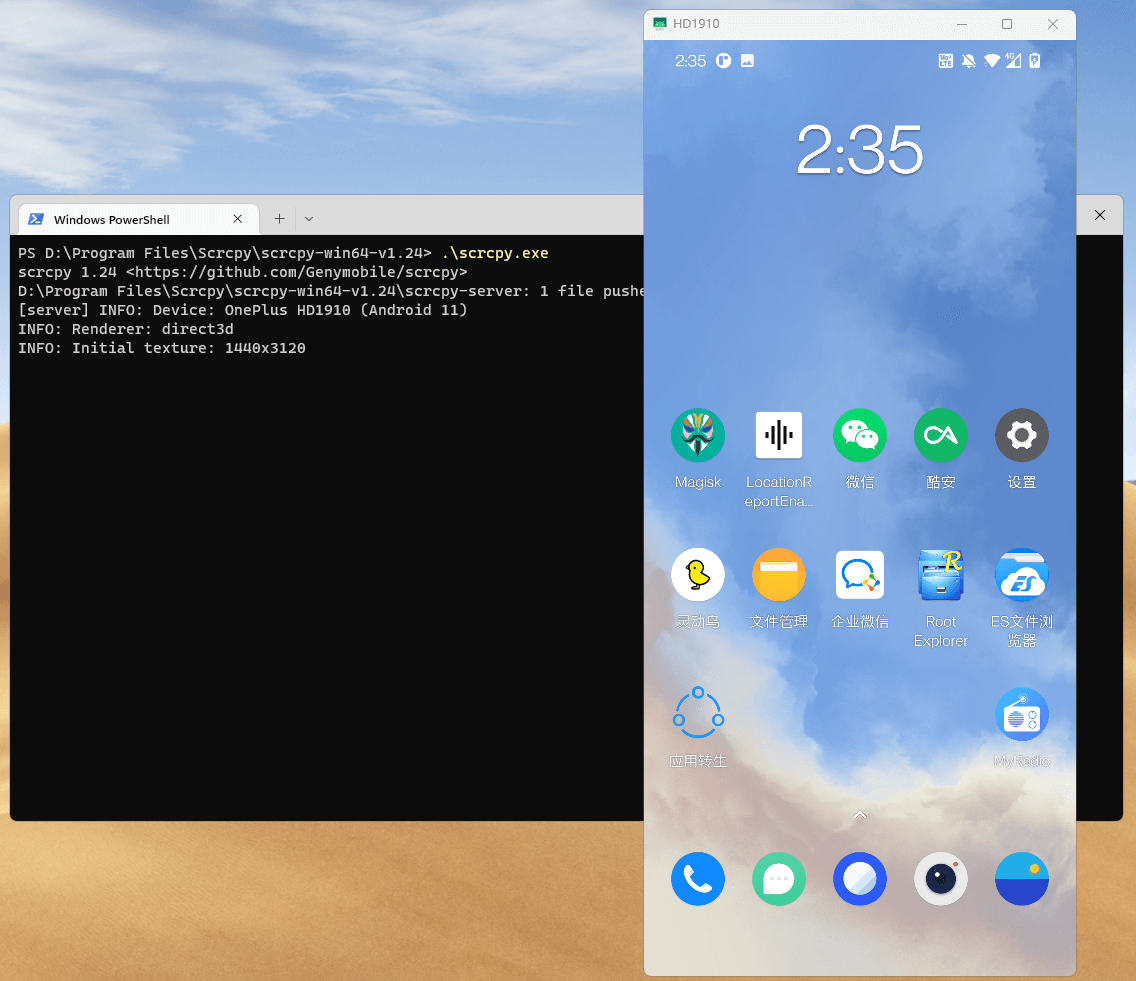
如果没有成功,请检查设备是否连接正常并开启了USB调试、连接方式是否为传输文件;
不确定是否为连接问题可输入 .\adb devices查看是否已正常连接。
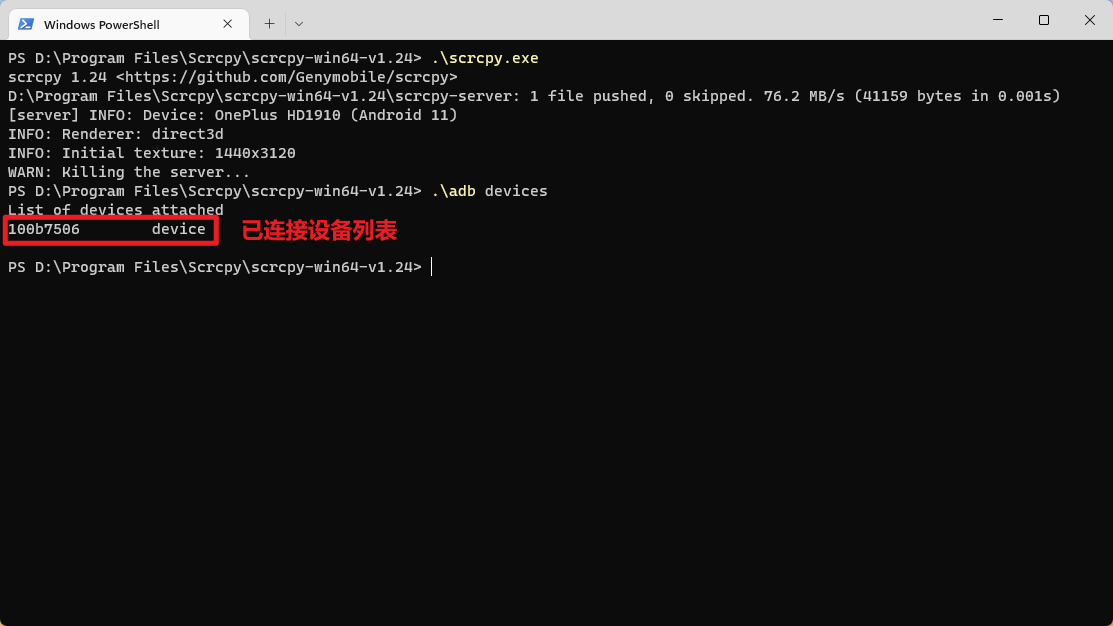
有线连接的Scrcpy投屏软件教程就这么简单,相信大家都会了,下面教大家无线连接。
Scrcpy投屏无线连接
1. 和上面一样打开开发者选项、USB调试、USB调试(安全设置),同时记得打开USB无线调试。
2. 保证手机与电脑处于同一局域网下,手机网络设置中查看手机IP。
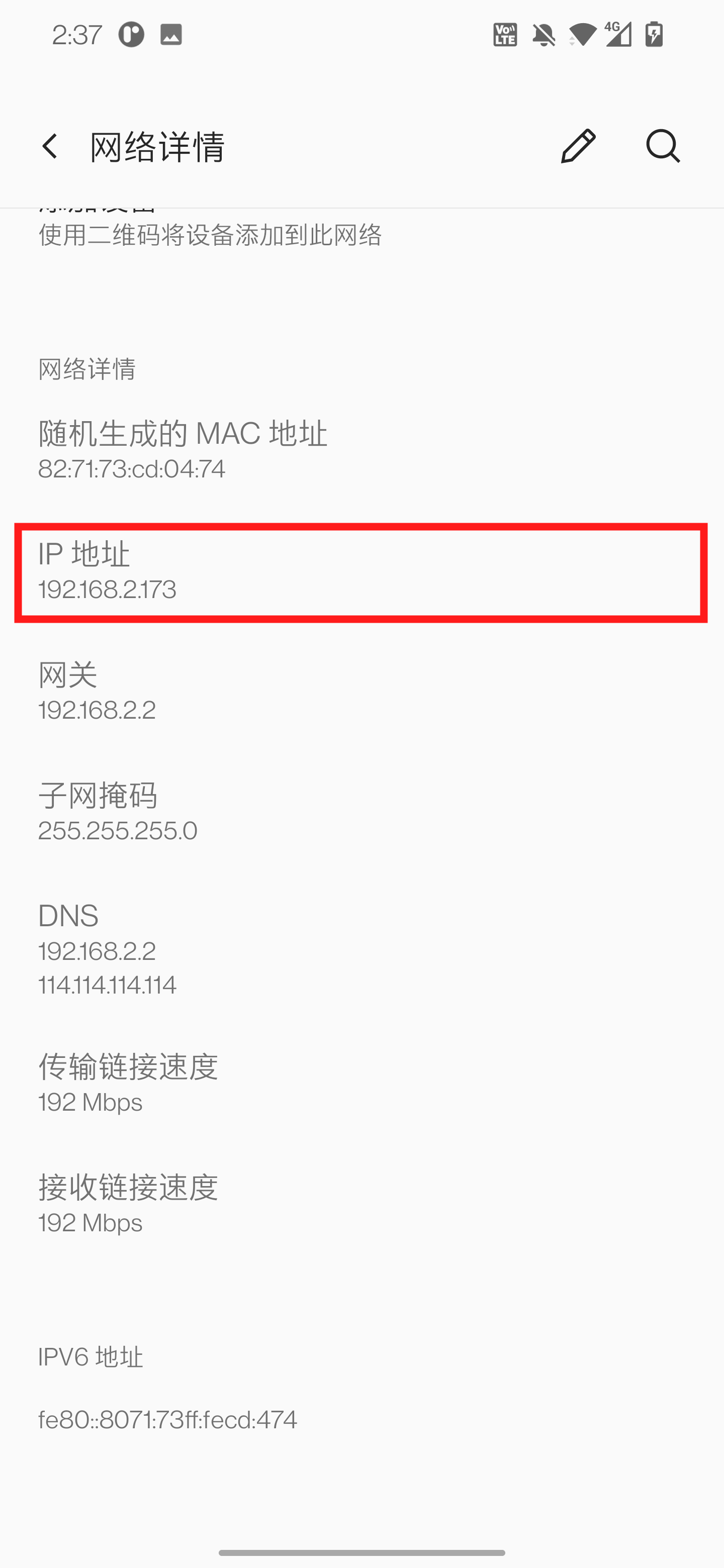
3. Scrcpy下载后在Scrycpy.exe所在目录打开PowerShell(按住Shift单击鼠标右键):
Android 10及以下设备,执行以下命令连接手机。
.\adb connect 你的ip:5555
5555为默认端口,如无法使用可USB有线连接到电脑,执行以下命令指定端口号。
.\adb tcpip 端口号
之后可使用无线连接。
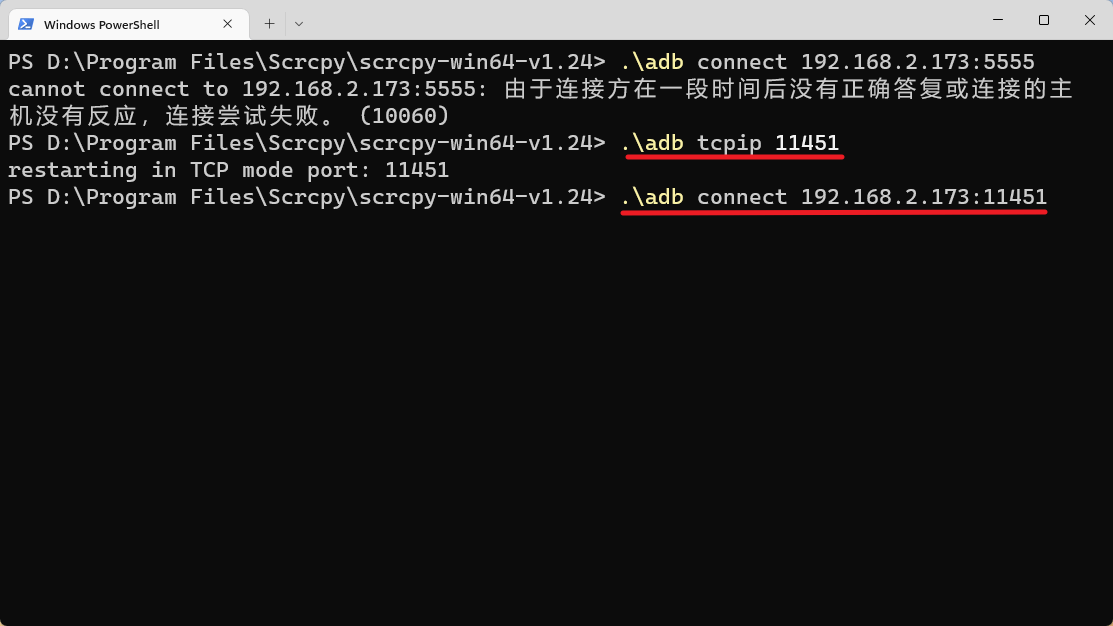
4. Android 11及更新的设备,无线调试需要先进行配对,且端口会随机变动,可以在无线调试详细设置里找到。
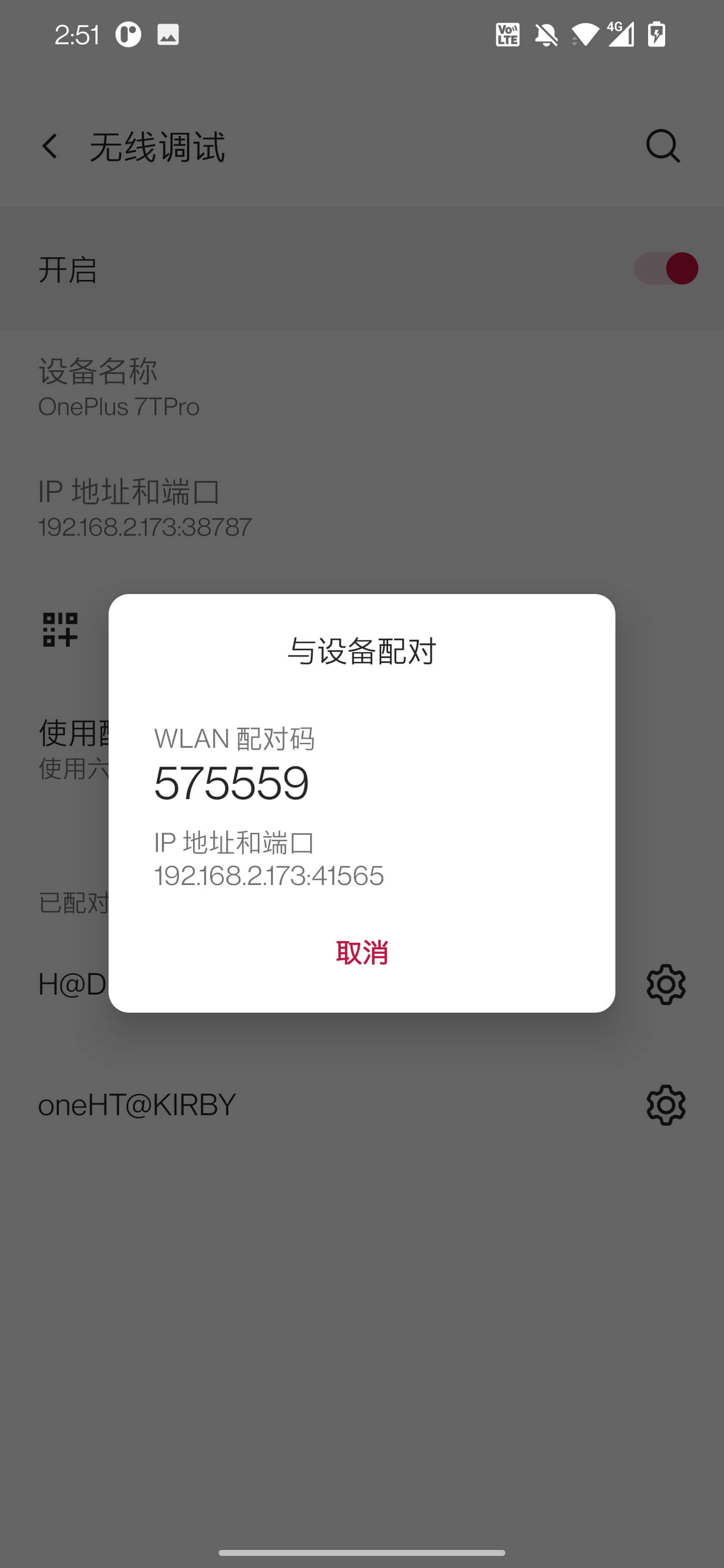
5. PowerShell中执行配对命令及配对码。
.\adb pair ip:端口号
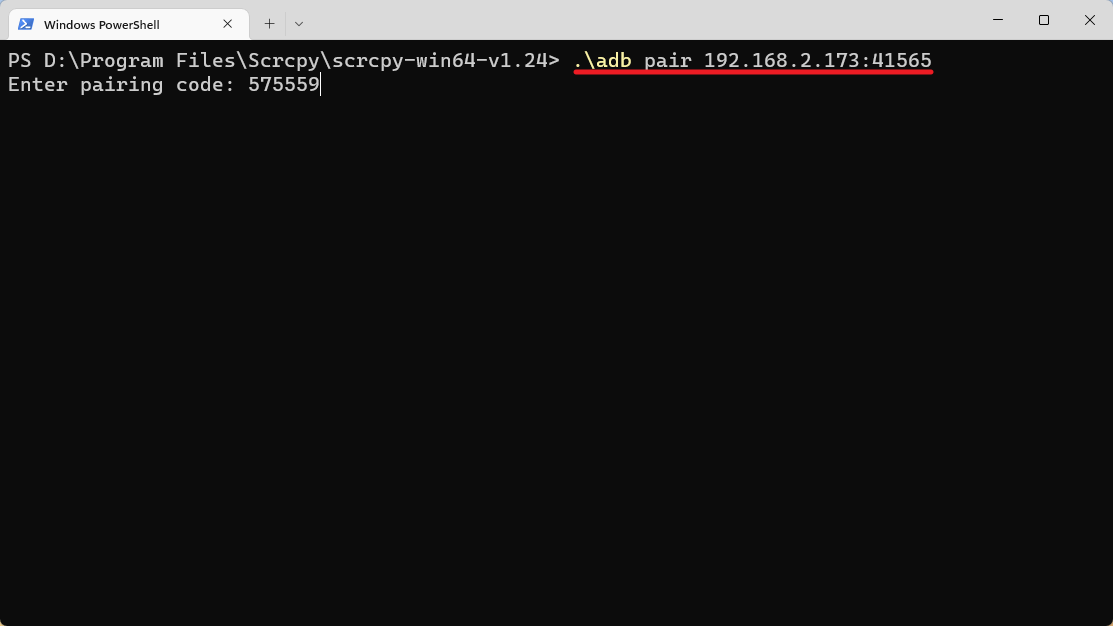
6. 配对后连接,和上面一样。
.\adb connect IP:端口
7. 再执行以下代码即可开始投屏。
.\scrcpy.exe
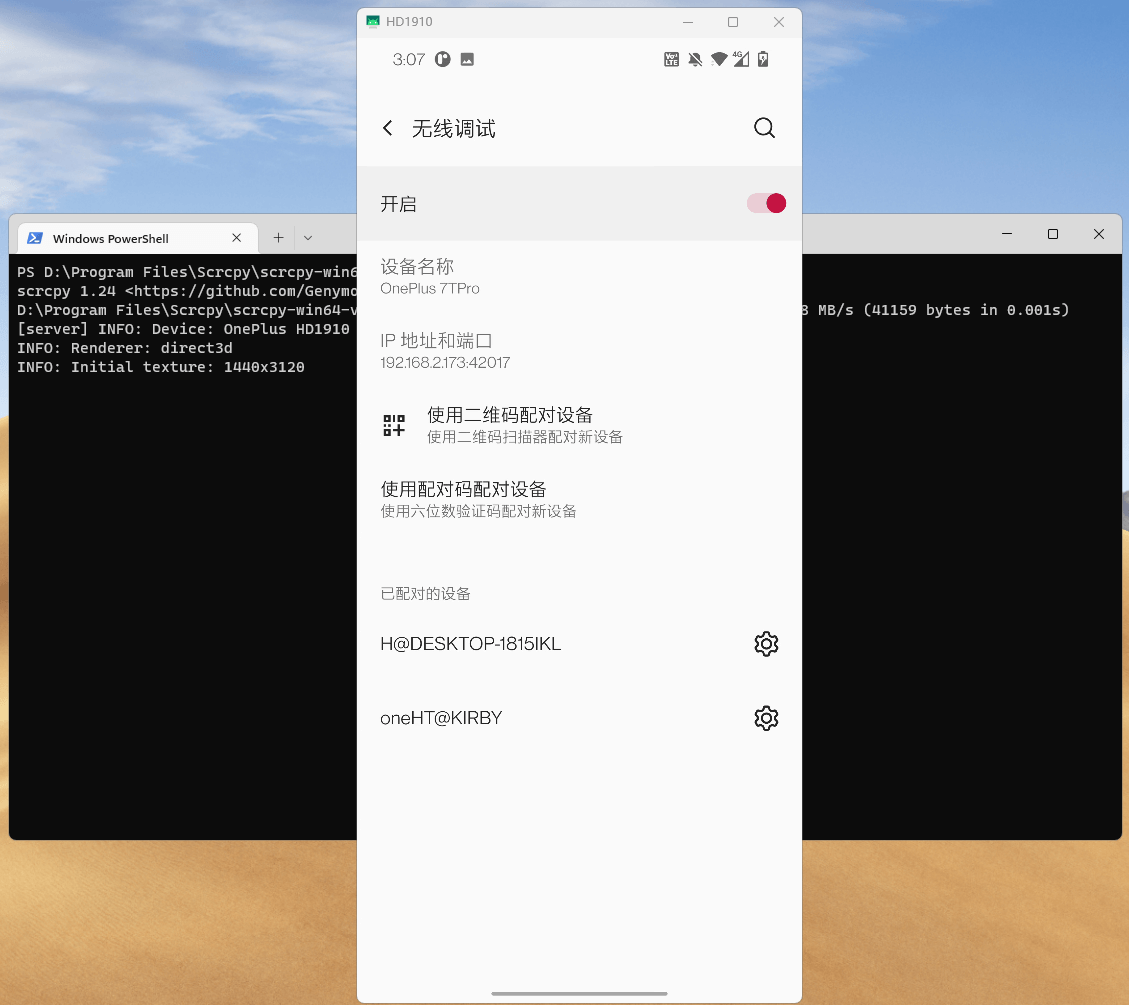
Scrcpy投屏软件教程的无线连接部分到此结束。无线连接除了无线这个优势外,还可同时投屏到多个电脑,只需要在不同电脑上重复以上操作即可。
Scrcpy投屏GUI界面
Scrcpy投屏是能用了,但没有图形界面实在对小白不友好,想改参数、设置很麻烦。别担心,Github 上有不少Scrcpy GUI界面的开源项目,小蝾这里推荐两个大家可以自行选择。
guiscrcpy(较新,无中文):
https://github.com/srevinsaju/guiscrcpy
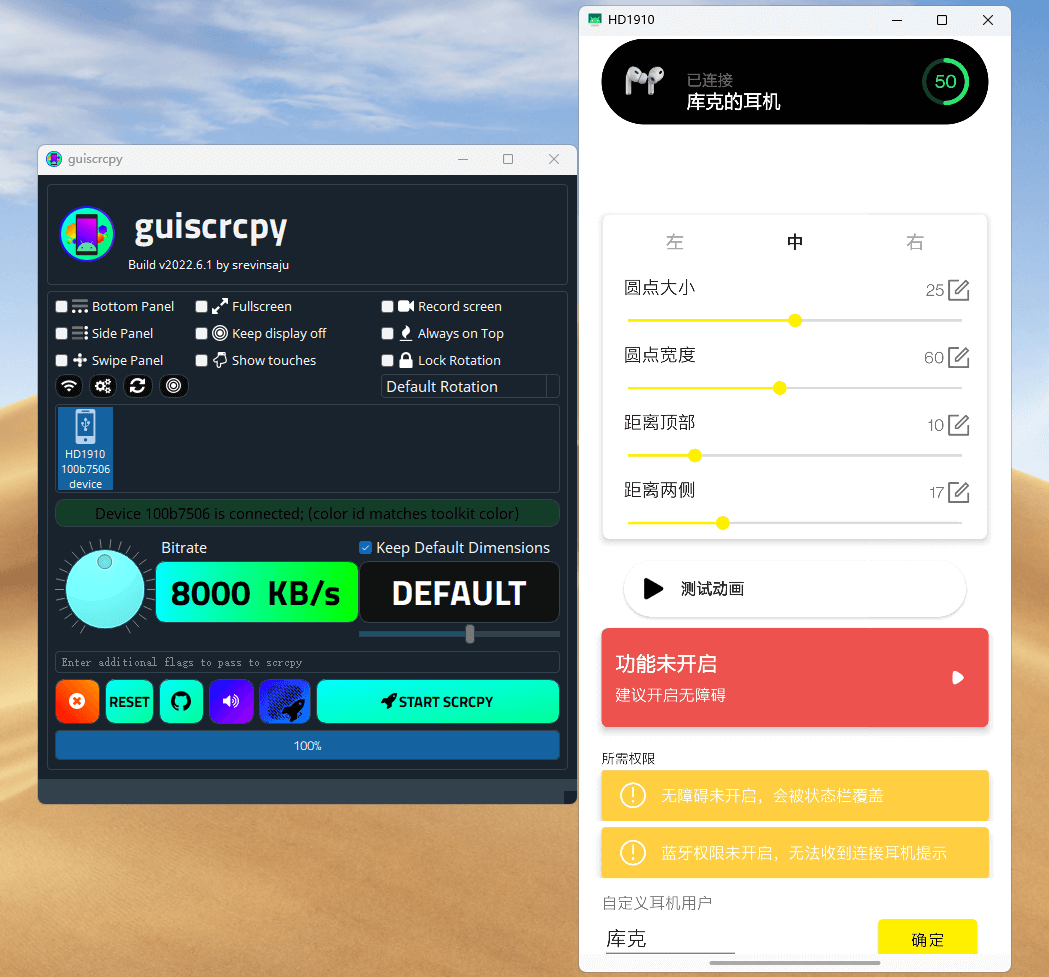
Scrcpy-gui(较老,有中文):
https://github.com/Tomotoes/scrcpy-gui
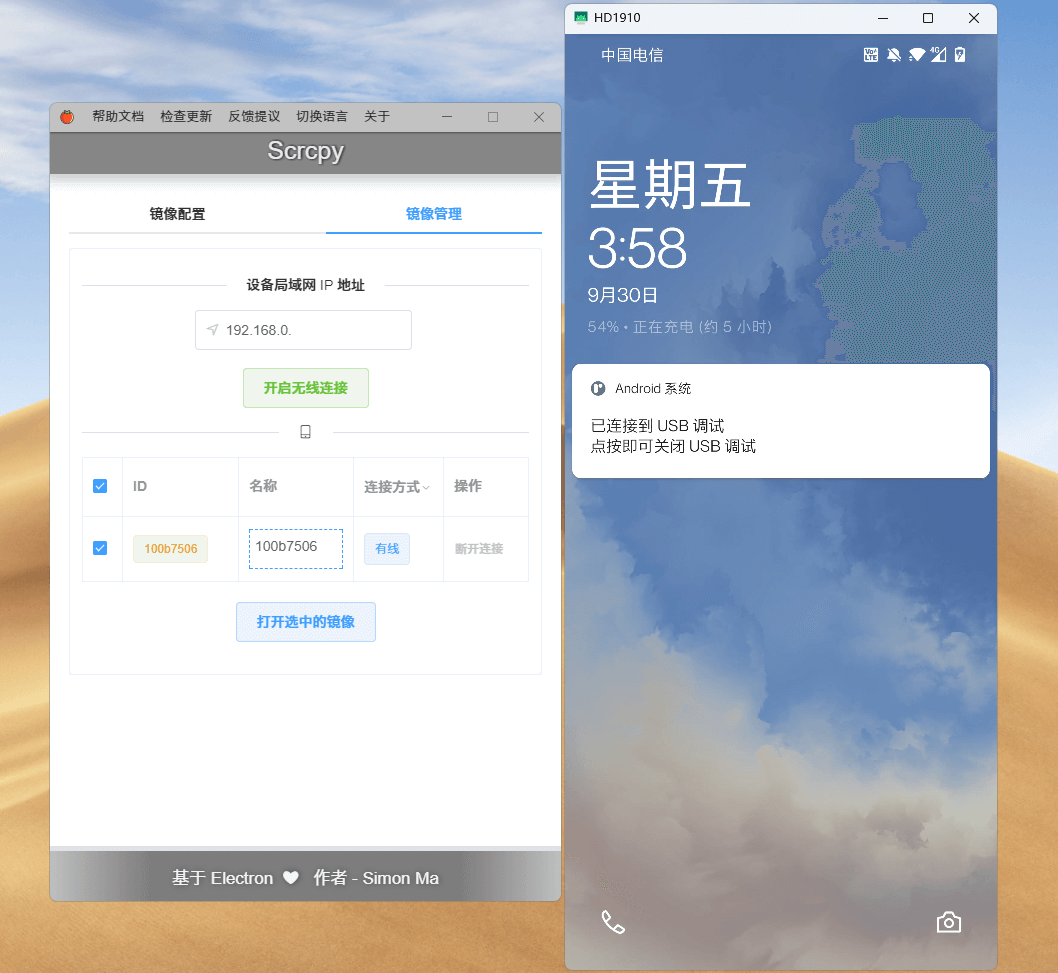
注意GUI程序不包含Scrcpy本体,需一并下载。同时需要选择Scrcpy对应路径或者填入文件夹路径。
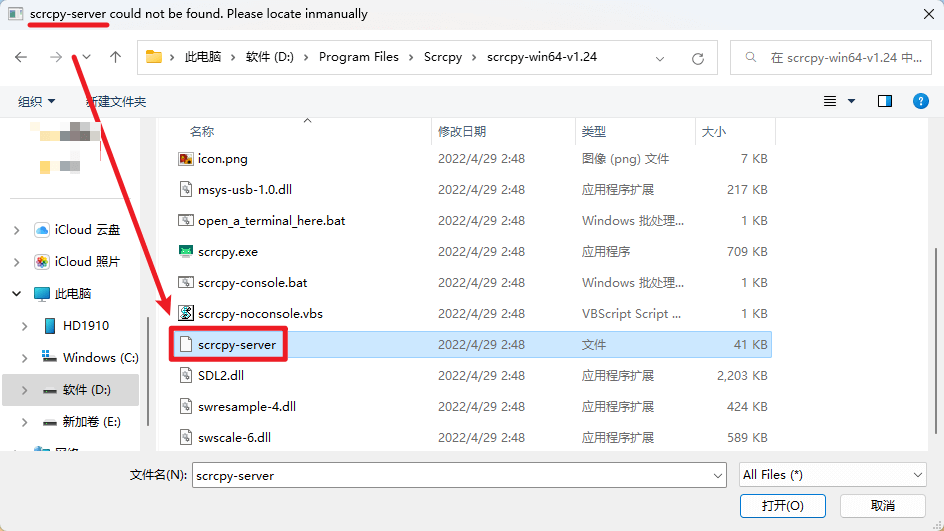
相比手动敲参数,GUI程序分辨率、帧率、码率等各种设置可以轻松调整。
录屏等各种功能也可以直接使用,不用教也会。
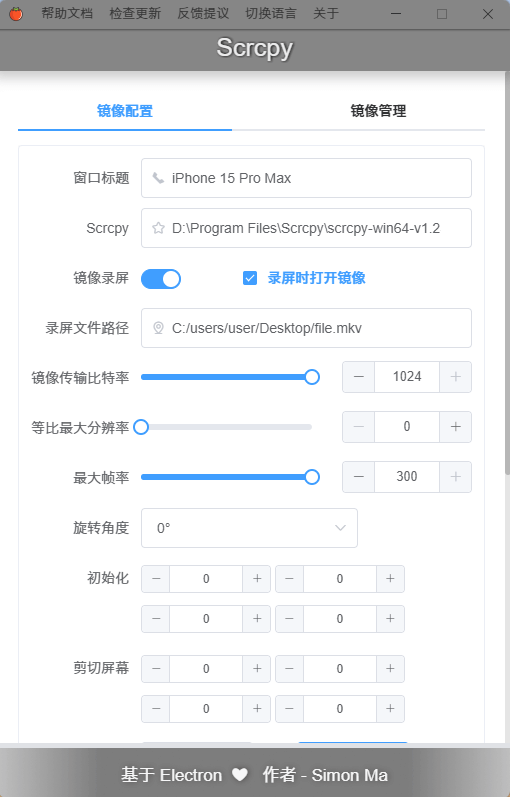
总结
Scrcpy投屏软件教程看起来复杂,实际操作其实很轻松。另外,用电脑控制Android手机,Scrcpy投屏可以说难逢对手,上手试试就知道它的强大。而如果想用手机控制Windows ,AnyViewer是个不错的选择哦。
本文编辑:@ 小淙
©本文著作权归电手所有,未经电手许可,不得转载使用。
